Edició de les destinacions desades a la llibreta d'adreces
0YRY-039 0UUY-02X 0UW1-02X 1100-039 0X7F-035 0X7H-035 10XJ-039 0X6E-035 0X6W-035 1106-039 0X7C-035 0X7A-035 10YY-039 0WXY-035 0X7E-035 10H3-039 0WR6-035 0WR7-035 108A-039 1116-039 10H4-039 0WR5-035 0WR8-035 0YWJ-034 0YWH-035 0YWR-034 0YWK-035 0YWE-035 0YWF-035 0YAS-038
Després de desar destinacions, podeu canviar-ne o eliminar-ne les opcions.
1
Premeu <Opcions dest./reenv.>. La pantalla <Inici>
2
Premeu <Desar destinacions>.
3
Seleccioneu la destinació que vulgueu editar.
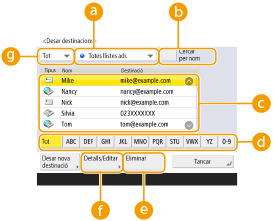
 Llista desplegable d'adreces
Llista desplegable d'adreces
Seleccioneu de <Llista adreces pers.>, <Llista d'adreces 1> a <Llista d'adreces 10> o <Llista adr. per admin.> per filtrar les destinacions que apareixeran a la llista d'adreces.
 <Cercar per nom>
<Cercar per nom>
Introduïu el nom de la destinació. Torneu a prémer <Cercar per nom> per tornar a la pantalla anterior.
 Llista de destinacions
Llista de destinacions
Seleccioneu la destinació que vulgueu editar o eliminar.
 Botó del primer caràcter
Botó del primer caràcter
Seleccioneu el botó alfanumèric del primer caràcter del nom de destinació. Premeu <Tot> per veure totes les destinacions desades.
 <Eliminar>
<Eliminar>
Permet eliminar la destinació.
 <Detalls/Editar>
<Detalls/Editar>
Permet comprovar o editar les opcions de les destinacions.
 Llista desplegable de tipus de destinació
Llista desplegable de tipus de destinació
Seleccioneu  (correu electrònic),
(correu electrònic),  (fax),
(fax),  (I-fax),
(I-fax),  (fitxer), o
(fitxer), o  (grup) per filtrar les destinacions que es mostren a la llista de destinacions (
(grup) per filtrar les destinacions que es mostren a la llista de destinacions ( ). Premeu <Tot> per veure totes les destinacions desades.
). Premeu <Tot> per veure totes les destinacions desades.
 (correu electrònic),
(correu electrònic),  (fax),
(fax),  (I-fax),
(I-fax),  (fitxer), o
(fitxer), o  (grup) per filtrar les destinacions que es mostren a la llista de destinacions (
(grup) per filtrar les destinacions que es mostren a la llista de destinacions ( ). Premeu <Tot> per veure totes les destinacions desades.
). Premeu <Tot> per veure totes les destinacions desades.
Quan les destinacions es gestionen mitjançant números d'accés, introduïu el número d'accés (Restricció de l'accés a destinacions desades a la llibreta d'adreces) després de prémer <Número d'accés>.
Les destinacions a <Llista adreces pers.> només es mostren per a l'usuari d'inici de sessió que les ha desat. Tot i que teniu privilegis d'administrador, no podeu veure ni editar les destinacions de la <Llista adreces pers.> per a altres usuaris.
4
Premeu <Detalls/Editar>.
Si voleu eliminar una destinació, seleccioneu la destinació i premeu <Eliminar>  <Sí>.
<Sí>.
 <Sí>.
<Sí>.5
Editeu les opcions de la destinació.
Per obtenir informació sobre com editar les opcions, vegeu Desament de destinataris a la llibreta d'adreces.
6
Premeu <Bé>  <Tancar>.
<Tancar>.
 <Tancar>.
<Tancar>.